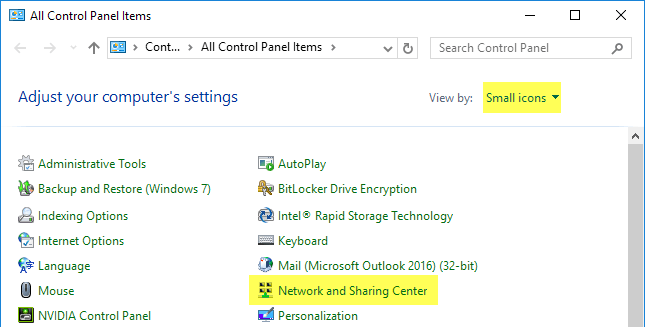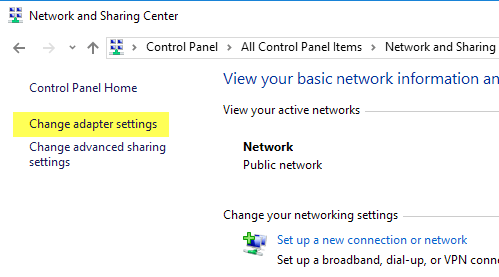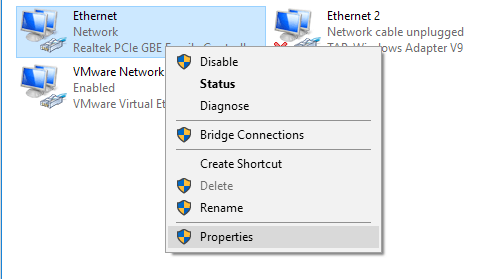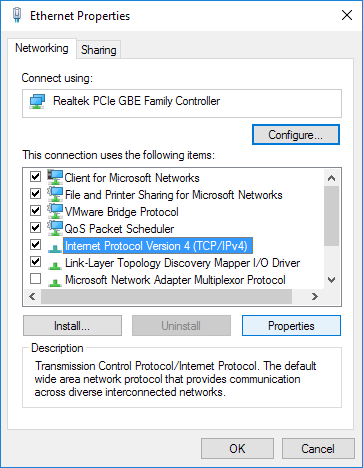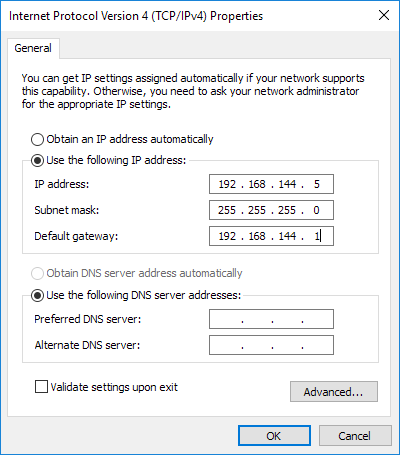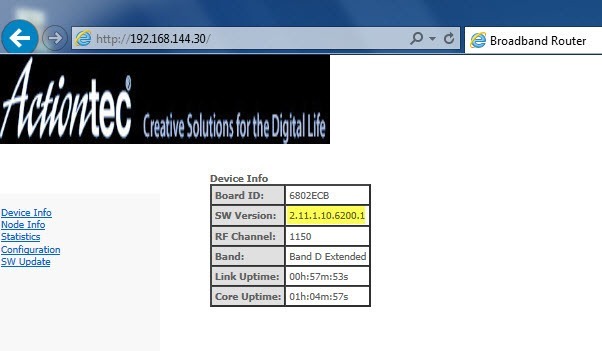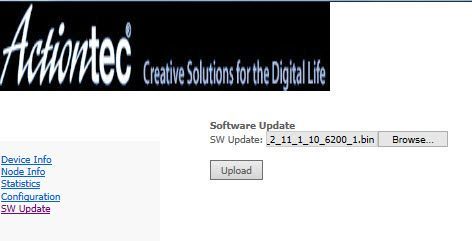Niedawno kupiłem Adapter Moat 2.0 do adaptera koncentrycznego MoXT, ponieważ mój cały dom jest podłączony do kabla koncentrycznego, a ja niedawno zaktualizowałem go do FIOS Quantum Gateway, który obsługuje także MoCA 2.0.
Korzystając z tego adaptera, może zwiększyć lokalny transfer danych w mojej sieci LAN do około 400 Mb / s lub 50 MB / s w porównaniu do poprzedniej prędkości, którą otrzymywałem z MoCA 1.1, który wynosił około 100 Mb / s lub 12,5 MB / s.
Niedawno napisałem też post na mojej drugiej stronie wyjaśniający, jak przejście na nową Bramę Kwantową jest dobrym posunięciem, jeśli masz FIOS na swój Internet.
Mimo że jest to świetny adapter i jest jednym z niewielu dostępnych w celu obsługi MoCA 2.0, ma również pewne problemy. Jeśli czytasz recenzje na Amazon, jest albo bajeczna, albo często się upuszcza i musi zostać ponownie uruchomiona.
Na szczęście Actiontec był na szczycie tej listy z nowymi aktualizacjami oprogramowania. Niestety nie mogłem znaleźć jednej strony, która mogłaby mi powiedzieć, jak zaktualizować oprogramowanie na adapterze! Wreszcie skontaktowałem się z przedstawicielami działu obsługi klienta w Actiontec i dowiedziałem się o tej procedurze.
W tym artykule omówię proces łączenia się z interfejsem internetowym na adapterze Actiontec ECB6200 i aktualizowanie oprogramowania układowego. Dodatkowo udostępnię również łącze pobierania dla najnowszego oprogramowania, które mi udostępnili. Ta procedura może, ale nie musi działać na ECB6000.
Uaktualnij Firmware ECB6200
Aby rozpocząć, musisz odłączyć kabel koncentryczny od adaptera. Po wykonaniu tej czynności podłącz jeden koniec kabla Ethernet do adaptera, a drugi koniec do komputera z systemem Windows.
Teraz na komputerze z systemem Windows musimy zmienić niektóre ustawienia sieciowe, aby może połączyć się z interfejsem internetowym adaptera. Aby to zrobić, otwórz Panel sterowania i kliknij Centrum sieci i udostępniania. Upewnij się, że zmieniasz widok z Kategoriana Małelub Duże.
Teraz idź i kliknij Zmień ustawienia adapteraw menu po lewej stronie.
Kliknij prawym przyciskiem myszy Ethernetlub Połączenie lokalnei wybierz Właściwości.
Wybierz Protokół internetowy w wersji 4 (TCP / IPv4)z listy, a następnie kliknij przycisk Właściwości.
Dalej i zaznacz przycisk radiowy Użyj następującego adresu IPi wpisz następujące cyfry, jak pokazano poniżej. Dla adresu IP wybrałem 192.168.144.5, ale możesz wybrać cokolwiek dla ostatniej liczby, o ile nie kończy się na .30 lub .1.
Upewnij się, że ustawiłeś domyślną bramkę na 192.168.144.1. Nie musisz wprowadzać żadnych numerów dla serwerów DNS. Kliknij OK, a następnie OK, aby wrócić do Panelu sterowania. Teraz otwórz przeglądarkę i wpisz następujący adres IP: 192.168.144.30.
Jeśli wszystko jest skonfigurowane poprawnie, powinieneś zobaczyć prostą stronę Actiontec z informacjami o adapterze. Gdzie jest napisane Wersja SWto aktualna wersja oprogramowania dla adaptera Actiontec. Najnowsza wersja tego pisma to 2.11.1.10.6200.1.
9
Możesz pobrać najnowszą wersję flash z linku powyżej. Został wysłany bezpośrednio do mnie przez Actiontec, a ja również zeskanowałem go za pomocą VirusTotal, aby upewnić się, że jest czysty. Teraz kliknij Aktualizacja SWi kliknij przycisk Przeglądaj, aby wybrać plik .BIN. Oczywiście musisz najpierw rozpakować zawartość, zanim spróbujesz załadować plik.
Kliknij przycisk Prześlij, a następnie rozpocznie wysyłanie. Zobaczysz procent przesłany, a gdy osiągnie 100%, powinien powiedzieć Gotowei Ponowne uruchamianie. Zauważ, że w rzeczywistości nie odświeża ekranu w tym momencie. Powinieneś poczekać około minuty i po prostu spróbuj odświeżyć stronę ponownie.
Dla mnie musiałem zaktualizować kilka z nich i wpadłem na kilka problemów. Po pierwsze czasami utknęło na pewien procent podczas przesyłania. Za pierwszym razem, kiedy spróbowałem, osiągnęło 87%, a potem po prostu usiadłem. W końcu odłączyłem go, włączyłem z powrotem i spróbowałem ponownie. W końcu zadziałało.
Z drugiej strony aktualizacja poszła gładko, ale kiedy połączyłem ją z powrotem w miejscu, w którym go używałem w moim domu, cykl zasilania byłby ciągły. Pojawi się lampka mocy, a następnie światło koncentryczne zaświeci się po około dwóch sekundach. Lampka mocy zgaśnie i znowu się zaświeci, a potem to samo, co światło Coaxa. Na tym musiałem nacisnąć i przytrzymać przycisk resetowania przez około 10 sekund po odłączeniu wszystkich kabli i to naprawiło problem.
Jeśli czytasz ten post kilka miesięcy po dacie, w której został napisany, pamiętaj, aby skontaktować się z nimi bezpośrednio pod numerem 888-436-0657 lub wypełnić internetowy formularz pomocy technicznej, aby otrzymać najnowszą wersję oprogramowania układowego. Jeśli masz jakieś pytania, możesz je skomentować. Ciesz się!